Exemplo: Cadastro de extintores com novos tamanhos
O cadastro de peças do programa AltoQi Builder dispõe de extintores do tipo carreta e portátil e, para cada grupo, peças de diferentes cargas, dependendo do agente extintor, extintores de espuma mecânica, pó químico seco ou dióxido de carbono (CO2).

A seguir será detalhado o exemplo de cadastro de extintor com carga diferente das disponíveis no cadastro padrão de peças.
Cadastro do item
- Com o programa AltoQi Builder aberto, acesse o menu Arquivo e selecione a opção Cadastro;
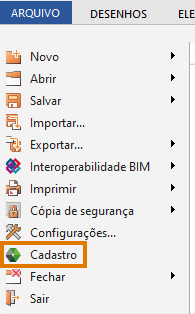
- Na janela Cadastro, selecione a aba Itens e localize a classe de itens Incêndio;
- Expanda o grupo de itens Extintores carretas ou Extintores portáteis para visualizar os itens cadastradas para cada tipo de extintor;
- Copie e cole um dos itens já existentes e altere o seu nome, como destaca a imagem abaixo:
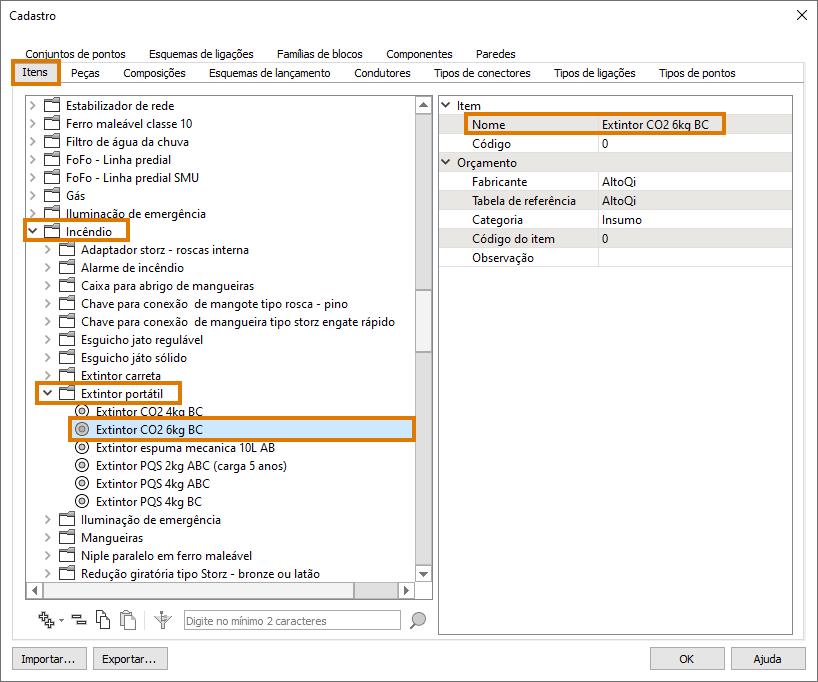
Cadastro da peça
- Na janela Cadastro, selecione a aba Peças e localize a classe de peças Incêndio;
- Expanda o grupo de peças Extintores carretas ou Extintores portáteis para visualizar as peças cadastradas para cada tipo de extintor;
- Para o cadastro de um novo extintor, é possível utilizar um extintor do cadastro padrão do programa como referência. Portanto, copie e cole um dos extintores, conforme demonstrado no artigo Como Copiar e Colar uma peça do cadastro. Para este exemplo, foi escolhido o extintor portátil "EXT CO2 4KG";
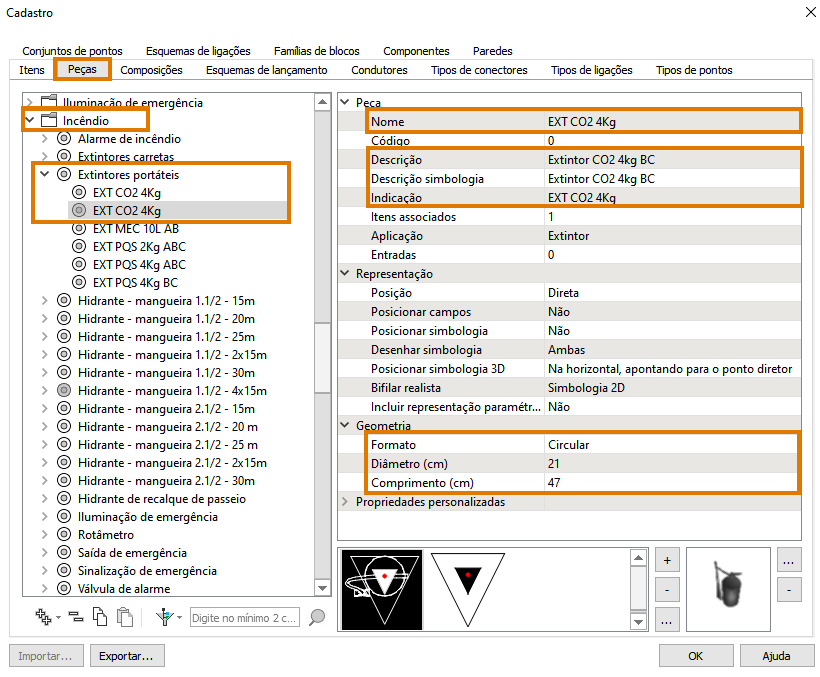
- No grupo Peça, altere os campos Nome, Descrição, Descrição simbologia, Indicação de acordo com as necessidades de seu projeto;
- No grupo Geometria, altere os campos de acordo com as dimensões do extintor.
De acordo com o catálogo técnico dos extintores da Bucka, usado como referência para o exemplo desse artigo, a única dimensão que muda do extintor de 4 kg para o de 6 kg é a altura, que passa de 47 cm para 64 cm, aproximadamente.
Na figura abaixo, é possível observar que a simbologia 3D realista do extintor foi removida usando o botão (-) no canto inferior direito, pois a simbologia do extintor será distinta. Sem a simbologia 3D realista, o programa representará o extintor como um cilindro genérico, respeitando as dimensões da geometria (Diâmetro e Comprimento) preenchidos no cadastro da peça.
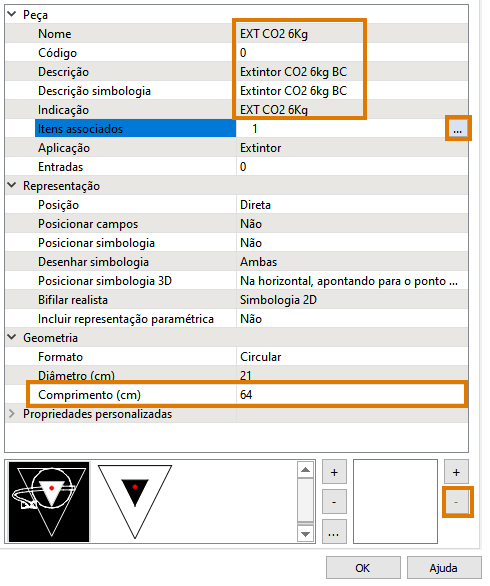
- Por fim, para que a lista de materiais contabilize corretamente o extintor desejado, definas os itens associados, como ensina o artigo Como preencher o campo Itens Associados no cadastro de peças?.
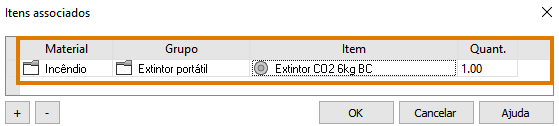
Neste artigo foi mostrado como cadastrar extintores de tamanhos distintos daqueles pré-cadastrados no programa AltoQi Builder.
![Brand Vertical-PRINCIPAL-1.png]](https://suporte.altoqi.com.br/hs-fs/hubfs/Brand%20Vertical-PRINCIPAL-1.png?width=70&height=63&name=Brand%20Vertical-PRINCIPAL-1.png)